逐份影印
一式多頁原稿多份影印時,可以取得頁次依序分好的列印輸出。 此外,可以將原稿影印到紙張的兩面上。
在影印待命螢幕上選擇設定(Settings)以顯示列印設定螢幕。 選擇自動分頁(Collate)並選擇開(ON)。
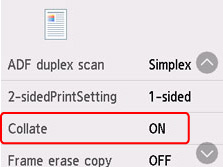
-
選擇開(ON)時:

-
選擇關(OFF)時:

 注釋
注釋
- 使用此功能時,將原稿放置在自動送稿機中。
- 印表機可以讀取的頁數隨文件而有所差異。 如果掃描時觸控式螢幕上出現「裝置記憶體已滿。無法繼續操作。(Device memory is full. Cannot continue process.)」,減少要掃描文件的頁數並嘗試再次影印。
將逐份影印與雙面影印組合使用
選擇雙面影印時,還可以使用逐份影印。
如果組合使用此功能,請在列印設定螢幕上將送稿機雙面掃描(ADF duplex scan)和雙面列印設定(2-sidedPrintSetting)選擇為雙面影印設定並選擇列印紙張的裝訂邊。
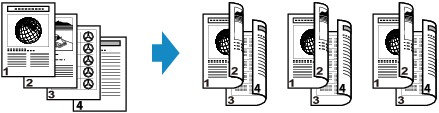
關於雙面影印,請參見雙面影印。

